Сучасні ігри стають дедалі більш вимогливими. У них присутня величезна кількість спецефектів, екшену, різних локацій, завантажених предметів тощо. Якщо смартфони не оснащені потужними процесорами та графічними прискорювачами, їм важко справлятися з такими ресурсомісткими іграми. Трохи покращити ситуацію здатні спеціальні додатки. Тож сьогодні обговоримо системний ігровий режим Realme Game Space.
Що таке Game Space і як користуватися
На всіх телефонах Реалмі та Оппо встановлено програму «Ігри». За заявою виробника, цей софт покращує продуктивність мобільного пристрою в вимогливих іграх, завдяки чому знижується навантаження на CPU і GPU, а значення FPS підвищується. Ігри повинні працювати плавніше, без лагів та зависань, а смартфон менше грітися.
Чи правда ігровий режим на Realme виконує всі вищезгадані дії - розповімо в наступному пункті, а поки детально розглянемо функціонал програми.
Оновлення до актуальної версії
Як ми вже говорили, програма із заводу встановлена на смартфонах Реалмі, але відрізняється версія програми. Якщо у вас версія нижче 4.0 (наприклад, 2.0.60), більшість корисних функцій буде відсутня. Програма оновлюється автоматично, але дуже рідко, тому рекомендуємо вручну завантажити нову версію.
Врахуйте, що не всі зборки коректно працюватимуть. Це залежить від моделі смартфона та версії програмного забезпечення (прошивки та операційної системи). Наприклад, для Realme C3 (Global Version), що працює під керуванням Realme UI 1.0 і Android 10, підходить збірка 4.0.2. У цій версії є всі необхідні опції. Нижче ми розмістили дві основні збірки для смартфонів з Андроїдом 10 та 11.
Також завантажити програму для різних моделей можна з офіційного форуму.
Далі відкриваємо провідник і запускаємо завантажений файл з розширенням apk. Погоджуємося з тим, що програма «Ігри» буде оновлена до нової версії. Якщо ви раніше повністю видаляли програму, з'явиться віконце зі стандартним запитом інсталяції. Натискаємо по зеленому напису Встановити і запускаємо програму.
Налаштування та виставлення параметрів
На жаль, користувачеві є обмежена кількість пунктів, які можна налаштувати на свій розсуд. Щоб переглянути параметри, натискаємо по двох точках у верхньому правому кутку і натискаємо «Налаштування». Тут є такі вкладки:
- Приховувати піктограм ігор на головному екрані.
- Запуск анімації на екрані.
- Майстер ігор.
- Поради гравцеві.
Перші два пункти активуйте за власним бажанням. А ось «Поради гравцеві» рекомендуємо відразу відключати, тому що це марна опція. «Майстер ігор» навпаки варто залишити увімкненим, якщо хочете під час гри мати доступ до бічної ігрової панелі, на якій відображається значення FPS та завантаженість процесора.
Натисніть у верхньому лівому кутку, щоб відкрити додаткове меню. Тут нас цікавить «Управління іграми» та «Знімки екрану». У першому розділі можна додати або видалити ігри, які синхронізуватимуться з Game Mode. У другому – переглянути зроблені скріншоти.
Вибір ігрового режиму
Переходимо до найцікавішого - режимів продуктивності. У нижній частині екрану робимо свайп знизу вгору, щоб з'явилася сторінка з розширеними можливостями. Пропонується три режими:
- Режим економії – продуктивність знизиться, зате не буде сильного навантаження на телефон та активного розряду батареї.
- Режим балансу - оптимальний варіант у більшості випадків. Підійде, якщо ви граєте в невибагливі ігри та не хочете сильно нагрівати смартфон.
- Режим змагання – процесор та графічний прискорювач працюватимуть на максимальних значеннях. Продуктивність підвищиться, але це загрожує швидким розрядом акумулятора.
Також у кожному режимі можна окремо увімкнути або вимкнути певні параметри, а саме:
- Блокування яскравості — Вимкнення автоматичного регулювання яскравості.
- Пріоритет мережі — під час гри інші програми не матимуть доступу до мережі, що дозволить уникнути повільного Інтернету.
- Блокувати повідомлення - оповіщення не будуть надходити, поки ви граєте.
- Відхиляти дзвінки — автоматичне відхилення вхідних дзвінків під час ігрового процесу.
Доступні дії під час гри
Щоб запустити конкретну гру на Реалмі в ігровому режимі, потрібно перейти на головний екран Game Space і натиснути на необхідну іконку. Під час гри збоку знаходиться спливне меню. Вгорі відображаються показники CPU, GPU та FPS.
Далі йдуть вкладки із повідомленнями з Facebook Messenger та WhatsApp + звичайні повідомлення. Ще в цьому рядку можна вимкнути вхідні сповіщення та дзвінки. Перейшовши на другу сторінку, ви побачите вбудований скріншотер та запис екрана.
З цікавих функцій також варто відзначити режим занурення, під час якого відключаються всі оповіщення, будильники, навігаційні жести, швидкі налаштування і сам Майстер ігор. І, звичайно ж, тут можна виставити один із режимів ефективності, про які ми розповідали вище.
Читайте також: Як приховати всі особисті дані на Realme .
Чи правда ігровий режим покращує продуктивність?
Game Space на Realme правда покращує роботу ігор, хоч величезної різниці ви і не помітите. Особливо ігровий режим показує хороші результати на флагманських пристроях. Якщо смартфон не призначений для геймінгу, будуть лише невеликі покращення. Все ж таки ми рекомендуємо завжди використовувати Game Mode і виставляти відповідний для себе режим ефективності. Цей режим ніяк не нашкодить смартфону, а ось покращити деякі моменти він здатний.
Відео огляд
FAQ
Тепер ви знаєте, навіщо потрібний ігровий режим на Realme. Пишіть у коментарі, чи користуєтеся ви програмами для покращення продуктивності в іграх, чи вважаєте такі програми марними?

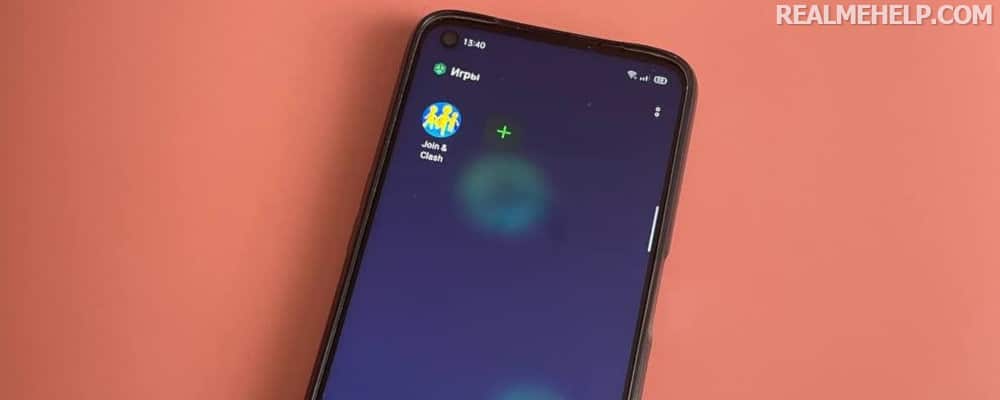
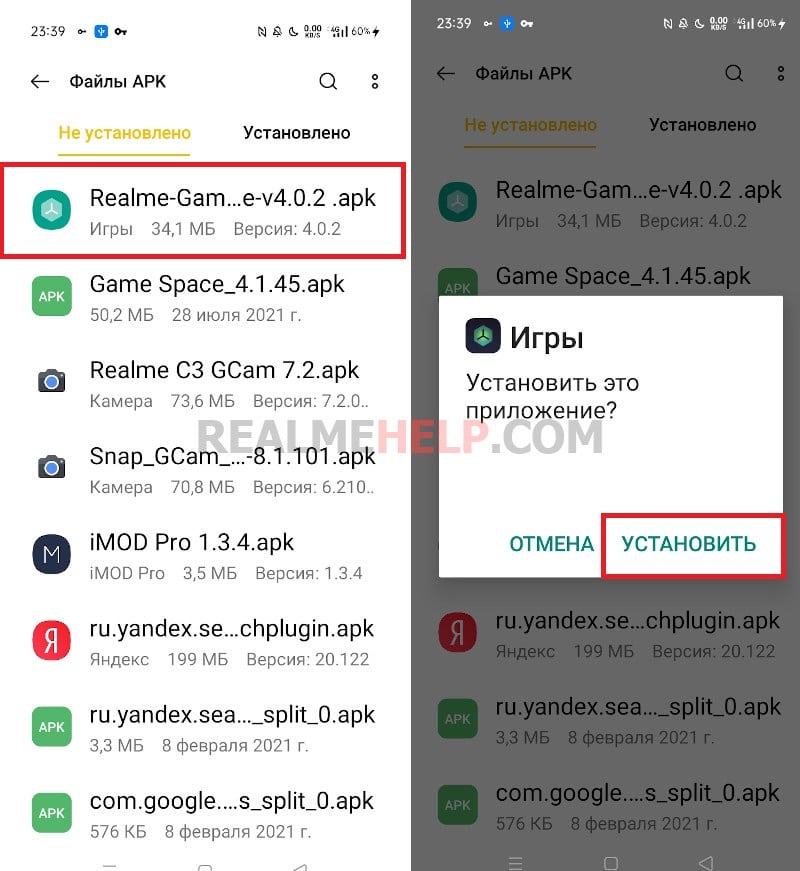
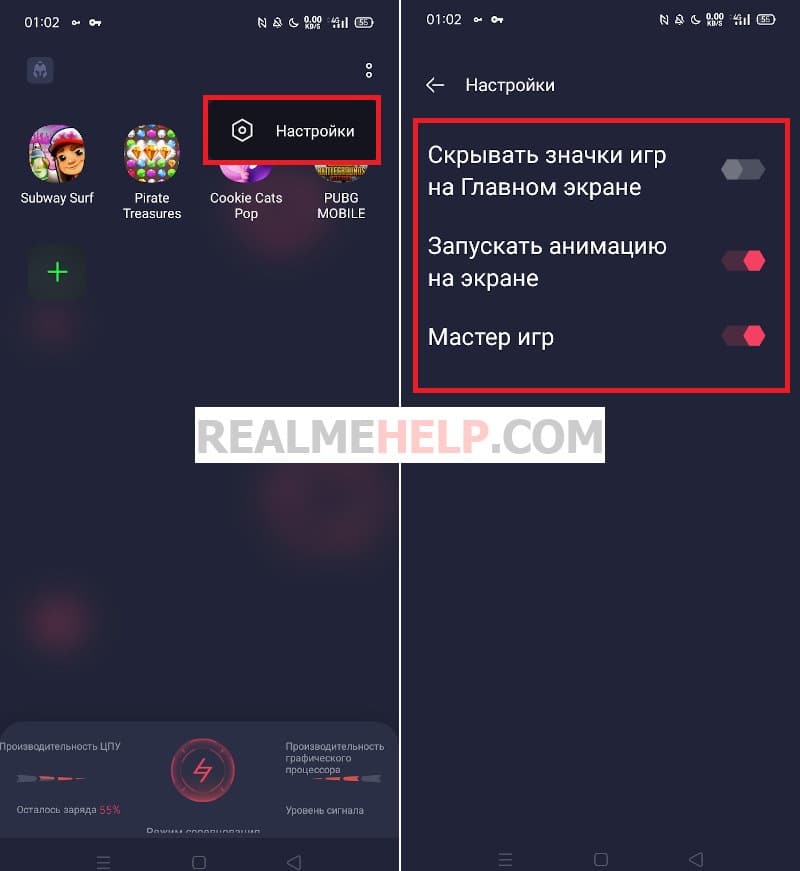
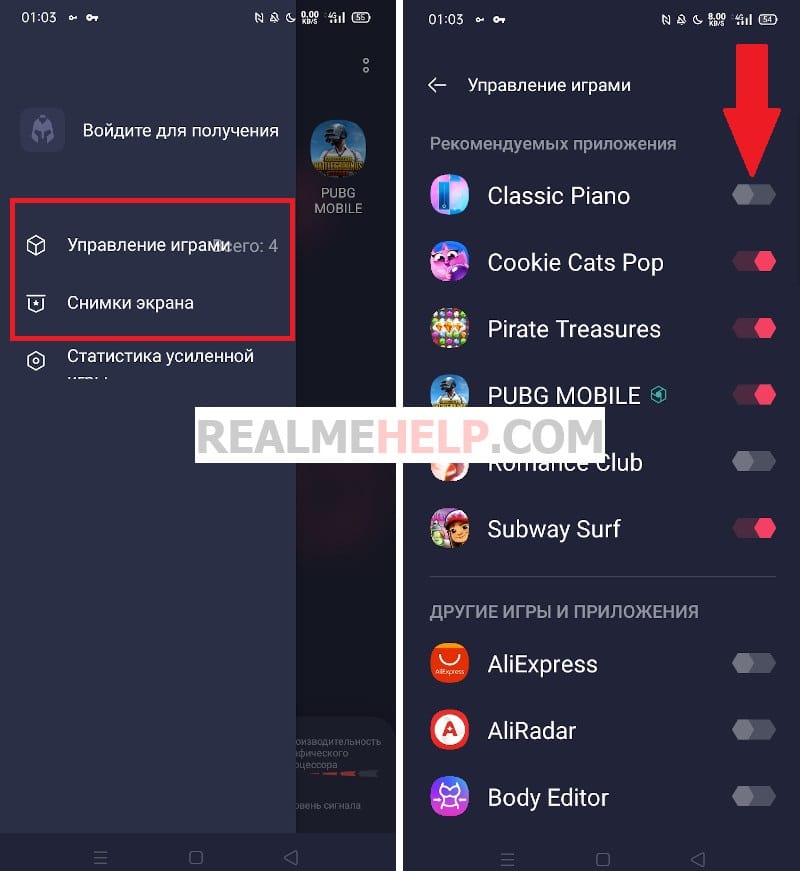
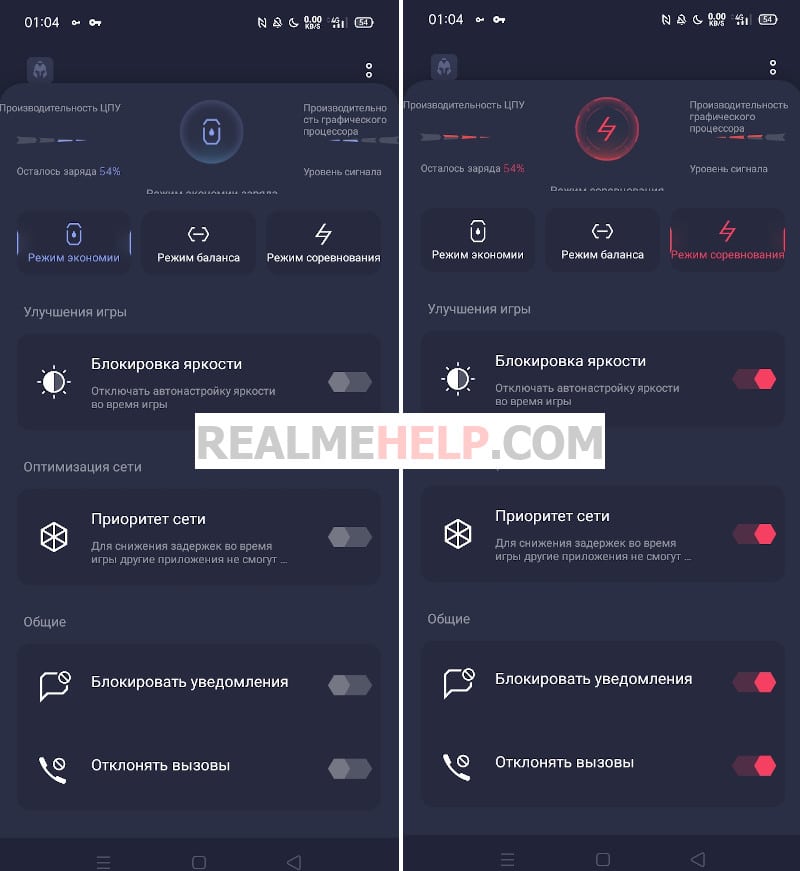
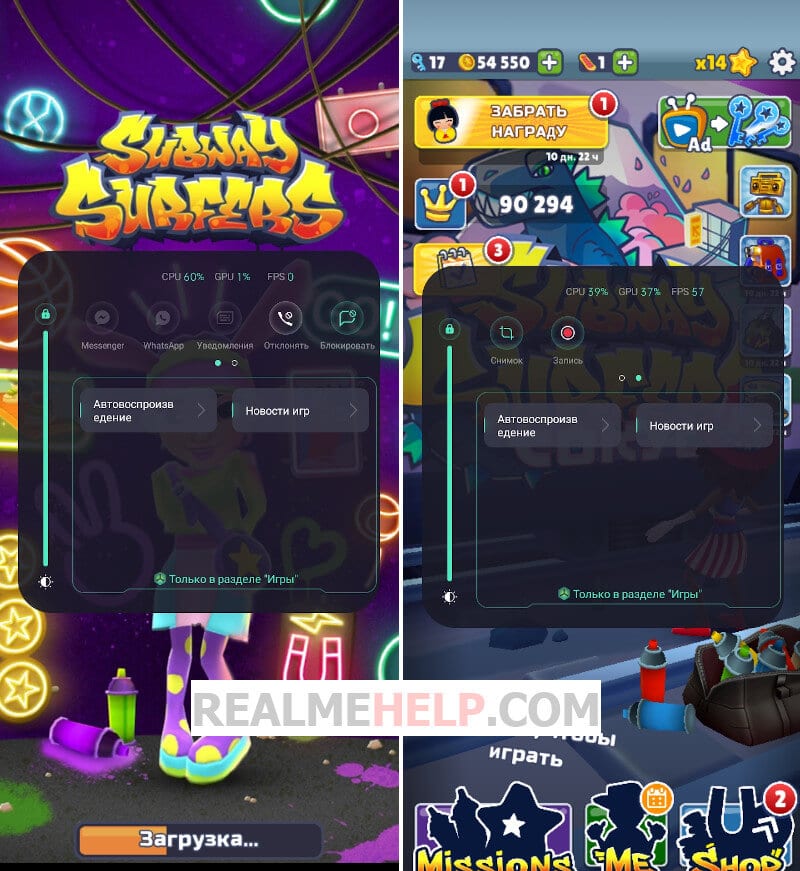
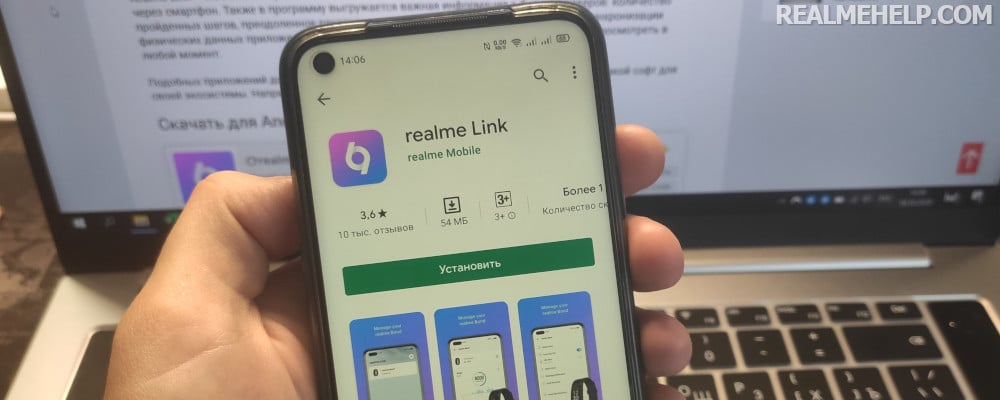

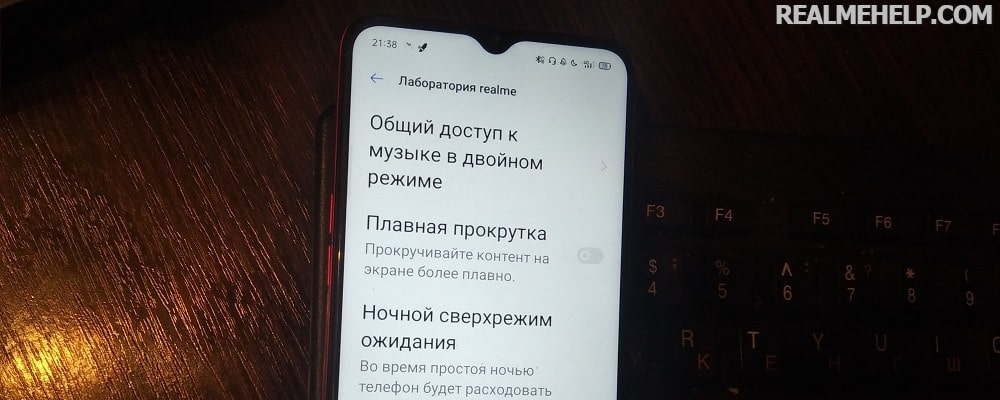
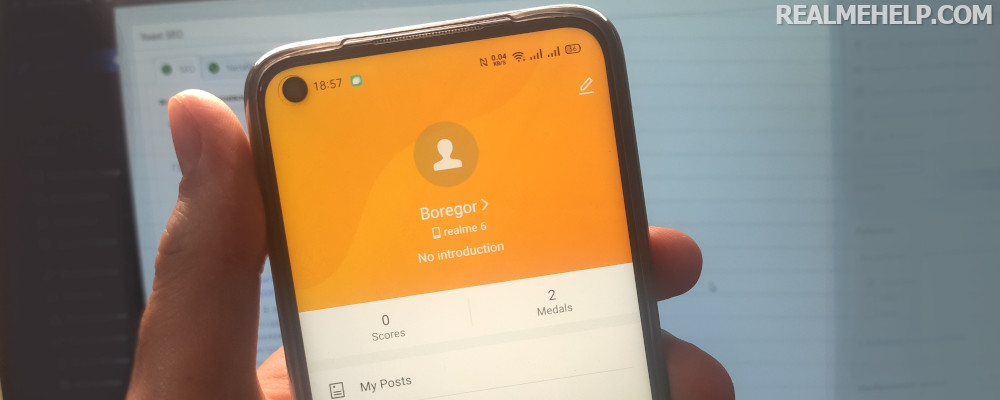

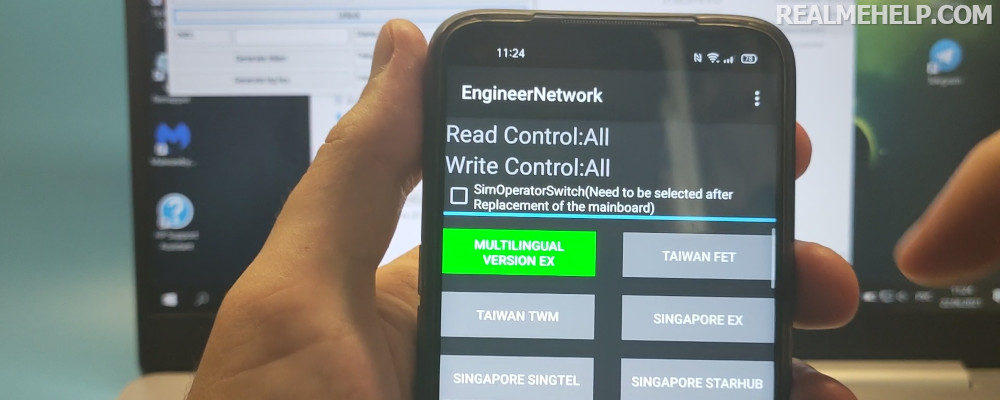
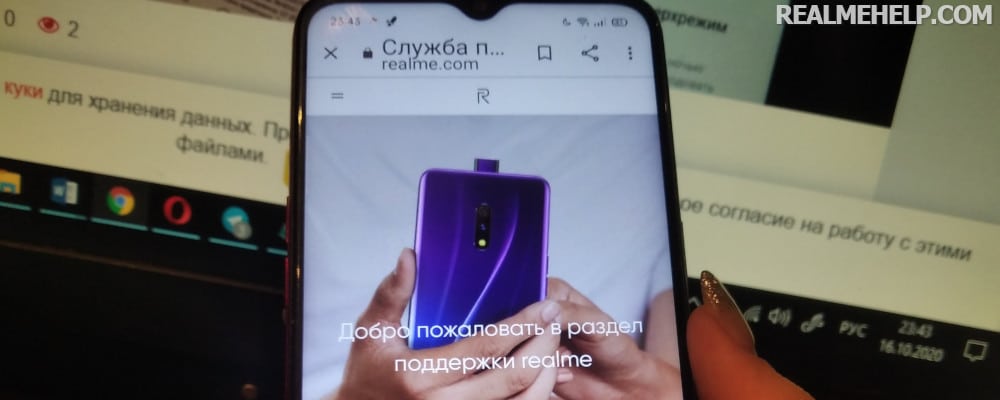
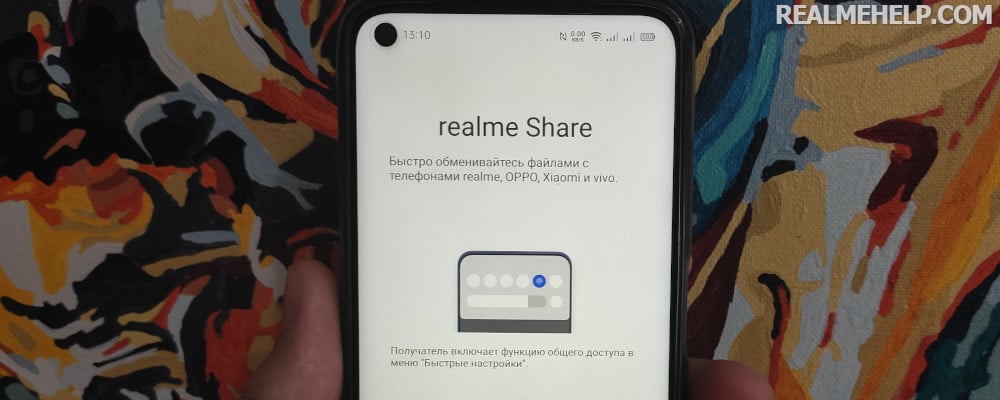
Почему на реалми с30 не скачивается для 11 андроида , а для 10 не работает
На Realmi c35 после обновления нечего не изменилось, не заходит, подскажите что нужно сделать?!
У меня realme c21y вылетает выдает ошибку а у моей подруги realme c21 и она скачала обновление телефона у нее сразу появилась такая функция Я качал обновление ничего не изменилось . Очень обидно тоже хочется такие функции
Добрый день! Прилетело последнее обновления на realme gt neo 3 и в играх теперь нет полноэкранного режима, теперь черные полосы с права и слева в настройках все облазил , вывод на экране менял и показывать фронтальную камеру и скрыть фронтальную камеру, ничего не помогло. Подскажите это как то можно исправить??
Приехал уже 3 реалми с али, скачиваю браво, но game assistant не запускается вместе с играми, скачал последнюю версию для 3.0
скажите, пожалуйста, что можно сделать, чтобы выключить появление окошка «советы» «в целях безопасности ваших сообщений в качестве приложения для сообщений по умолчанию установлено системное приложение»
хотя я ничего не менял и системное так и стоит
У меня проблема, когда я разговариваю со своей подругой и включаю игру, звонок прерывается и отключается, не знаю что делать, думаю все во всплывающем окне которое выходит во время запуска игры, там еще написано «не беспокоить» вкл, хотя я функцию «не беспокоить» выключила
У меня не работает телефон realme c21y версия андроид 11 написано: в приложении снова произошел сбой,помогите пожалуйста!!
Я смотрел обзор,на такой телефон нету,на других моделях есть
Когда будет привязка к телеграмму помимо ватсапа и мессенджера
Здравствуйте
1.можно кроме вацапа и месенджера добавить ВК?
2.можно ли изменять голос в играх с голосовым чатом и при съёмке видео?
1. Пока нет такой возможности.
2. Нужно пробовать, тестируйте разные версии.
Здравствуйте.Я не могу зайти в это приложение,вылетает.Перезапускала телефон,не помогло.
У меня так же
Приоритет сети — лично у меня нету почему-то, версия 4.1.48
В нем есть есть только ватсап,,месендер,а можно ли добавить ВК, телеграмм?
Пока что это невозможно.
Здравствуйте скажите пожалуйста как убрать сейчас игры на раннюю как была мне не очень удобно играть если можно то как и где Спасибо.
В настройках приложения удалите обновления.
у меня нечего не работает , я зочу играть в гейм Спайс и черед него в стандовчик но гейм Спайс у меня не открывается можете ли вы помочь мне установить на мой реалии с 35 гейм Спайс пжпж